今回は、写真データを整理する時に必ず使用する「エクスプローラ(フォルダやファイルを扱う事が出来る)」の取扱です。
写真データを整理する場合にはエクスプローラを複数開いて、その間でデータを移送するのが確実で最良の方法です。
では、エクスプローラを追加で開く方法を説明します。①まず画面最下部のタスクバーのエクスプローラ(ファイルの
マーク)を(メニューを出すので)右クリックします。②するとメニューが出てきますので、その中に「エクスプローラ」
というのがありまして、それを(決定の)左クリックすれば、③あたらしいエクスプローラが画面上に開きます。
開いたエクスプローラは大きさを変更(上下・側面・角にポインタを持っていき、矢印マークでサイズ変更できる)したり、
場所を移動(一番上の行にポインタを持っていき、クリックで移動できる)したりして、画面の中に見やすく並べて置きます。
不用になって閉じる時は、エクスプローラの右上の「X」をクリックします。また、後で使たいので開いたままちょっと消し
たい時は、その左の「-」をクリックすれば、画面上から消えてタスクバーに一時的に収まります。戻す時はタスクバーの
マークにポインタを当てれば、サムネイル(小型の絵)が表示されるので、目的の物をクリックすれば再び画面上に出ます。
二つのエクスプローラを画面上に並べて開いたら、送り先側は必ずフォルダまで開いておいてください。そしてその間で
ドラッグ(クリックしたまま移動)すれば、送り先にデータが書き込まれる様子まで確認できますので、確実です。
さてこれが出来るようになると、更に便利なファイルの指定方法や移送の技法があるのですが、それは又次回に致します。
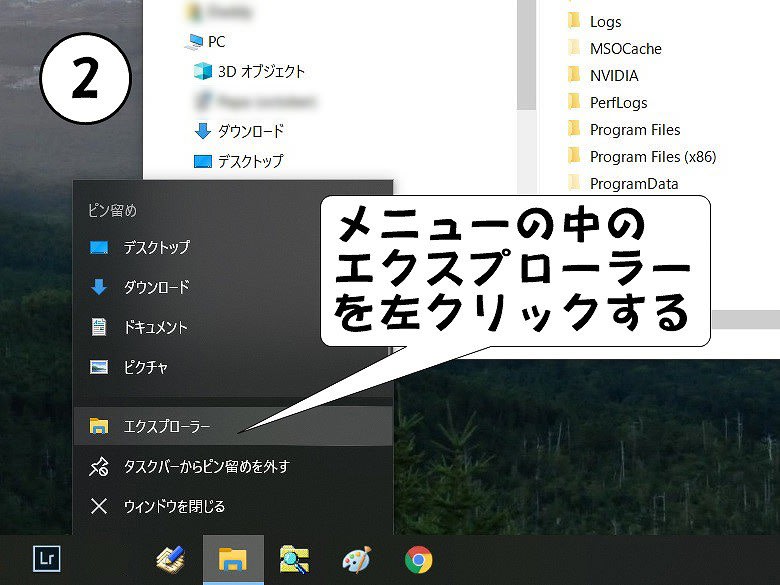

※追伸:もっと手軽な方法を見つけました。エクスプローラでフォルダの一覧を見たら、開きたいフォルダに矢印を合わせ
右クリックでメニューを出します。そしてその中の ”新しいウインドウで開く” をクリックすれば別途でフォルダが開きます。
開きたいフォルダが決まっていたら、こっちの方が超簡単な操作でいけますね。






















